Ang mga program ng remote control desktop ay ang lahat ng galit. Pinapayagan nila kaming kumonekta sa aming PC mula sa iba pang mga aparato, tulad ng mga mobile phone. Sa post na ito ipapakita namin sa iyo ang pinakamahusay na mga programang remote control nang libre sa PC, mula sa mga katutubong software na dumarating sa aming system hanggang sa mga programa ng third-party.
Tulad ng alam mo, ang isang PC ay maaaring kontrolin nang malayuan sa pamamagitan ng iba pang mga aparato na gumagamit ilang mga programa ng remote control. Pinapayagan ng mga programang ito ang buong pag-access at inilaan para sa pareho propesyonal na paggamit (system administrator) pati na rin pansariling gamit.
Nasa panahon tayo kung kailan ang teleworking ito ay ang pagkakasunud-sunod ng araw sa maraming mga kumpanya. Samakatuwid, ang paggamit ng ganitong uri ng programa ay kumalat sa mga nakaraang buwan, dahil pinapayagan nila kaming kontrolin ang isang PC nang malayuan. Ipapakita namin sa iyo ang pinakamahusay na libreng mga program ng remote control ng PC. Ngunit una, tingnan natin kung ano ang isang program ng remote control.

Ano ang isang programa ng remote control at para saan ito?
Ang isang remote control software o tool para sa PC ay nagbibigay-daan sa amin upang makontrol Ganap o bahagyang isang koponan na hindi atin. Maaari itong gawin sa sa internet o mula sa isang lokal na network. Sa ganitong paraan, maaari nating ma-access ang mga file, mag-install o mag-uninstall ng mga programa o driver, baguhin ang mga pagsasaayos ng system at marami pa.
Ang ganitong uri ng mga programa ng remote na pangangasiwa ay batay sa teknolohiya ng server / client, tumatakbo ang server sa PC na kontrolado, na tumatanggap naman ng mga tagubilin mula sa client na na-install bilang remote host. Nagtatrabaho sila sa likuran at karaniwang nangangailangan ng pahintulot ng gumagamit upang payagan ang malayuang pag-access sa PC.
Pinapayagan ng mga tool na ito ang malayuang suporta sa pagitan ng mga malalayong gumagamit, hindi lamang sa isang lokal na network. Malawakang ginagamit ito sa mga kumpanya kung saan ang suportang teknikal humihiling ng malayuang pag-access sa mga PC ng manggagawa upang mai-configure ang system nang malayuan, i-troubleshoot at magbigay ng tulong.
Ang mga program na babanggitin namin sa ibaba ay idinisenyo sa ilalim ng mahigpit na pamantayan sa kaligtasan upang maiwasan ang aming mga file, data, impormasyon at iba pa na ninakaw, makopya at, sa huli, nilabag. Hindi mo dapat pahintulutan ang malayuang pag-access sa iyong computer mula sa hindi alam at hindi maaasahang mga programa ng third-party.
Ang pinakamahusay na mga programang remote control para sa PC
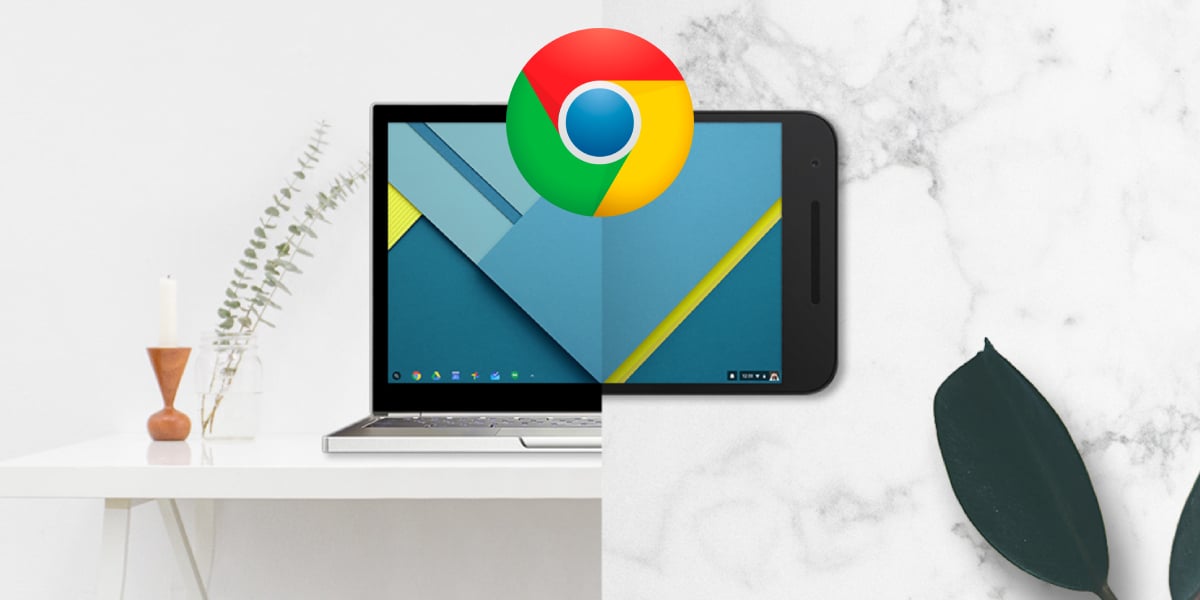
Google Chrome Remote Desktop
Nag-aalok sa amin ang Google ng isang kamangha-manghang programa ng remote control para sa aming PC sa Google Chrome. Syempre ganun libre. Pinapayagan kami ng programang ito na ma-access ang buong computer, hindi lang Chrome. Upang mai-install ang programa, kailangan namin I-download at i-install ang extension sa Google Chrome. Hindi ito isang extension, ngunit isang maliit na application para sa Chrome.
Mayroon din kami mga mobile na application upang ikonekta at makontrol ang aming PC sa pamamagitan ng mga telepono Android o iOS. Lumilitaw ang remote desktop ng Chrome bilang isa sa mga pinakamahusay na pagpipilian sa pamamagitan ng sumusunod:
- Pinapayagan nito ang koneksyon mula sa tukoy na app para sa mga mobile at tablet sa pamamagitan ng aming Google account.
- Pinapayagan ang malayuang paggamit ng buong PC, hindi lamang ang browser.
- Ang pagsasaayos ay madaling maunawaan at simple, pati na rin ang interface nito. Isa sa pinakamahusay sa ganitong uri ng tool.
- Pinapayagan kang maglagay ng isang PIN code upang matiyak ang mga ligtas na koneksyon.

Windows Remote Desktop
Nag-aalok sa amin ang Windows 10 ng sarili nitong programa remote access sa aming desk. Siyempre, upang magamit ito, dapat mayroon tayong lisensya ng Windows 10 Pro, hindi pinapayagan sa amin ng bersyon ng Home na ma-access ang pagpapaandar na ito ng remote control.
Kung mayroon kaming bersyon ng Windows 10 Pro at nais namin buhayin ang remote desktop, dapat nating gawin ang sumusunod:
- Ipasok Mga setting ng Windows at mag-click sa Sistema upang ma-access ang pangunahing mga setting.
- Sa kaliwang haligi dapat nating makita ang pagpipilian Remote na Desktop.
- Mag-click sa pagpipilian at pinapagana namin.
- Upang kumonekta sa kagamitan, dapat naming gamitin ang pangalang ibinigay mo sa seksyon na "Paano kumonekta sa kagamitang ito". Upang kumonekta dapat nating gamitin ang malayuang aplikasyon ng desktop client, kung ikaw ay isang gumagamit ng Windows 10, Android, iOS o MacOS.
- Ito ay mahalaga upang buhayin ang pagpipilian «Atasan ang mga computer na gumamit ng pagpapatotoo sa antas ng network»Upang walang makakonekta sa computer. Mahahanap namin ang pagpipiliang ito sa Mga advanced na setting.
Nag-aalok sa amin ang Microsoft ng isang pahina kasama ang mga tagubilin para sa paggamit ng Windows Remote Desktop. Upang makita ito, pumunta sa ang link na ito.
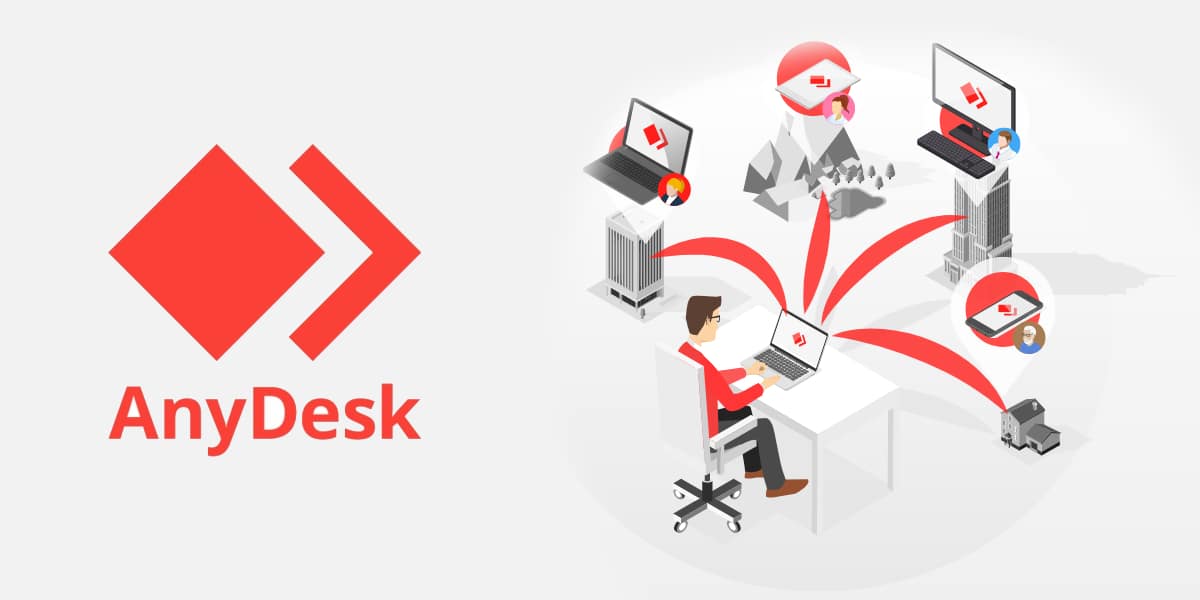
AnyDesk
Ang AnyDesk ay isa pang programa nang kumpleto libre para sa personal na paggamit na nagbibigay-daan sa amin upang kumonekta sa isang computer nang malayuan mula sa kahit saan sa mundo. Upang magamit ito dapat mayroon tayo Koneksyon sa WiFi y isang aparato na naka-install ang client, alinman sa isang PC o isang Android o iOS mobile. Kaya natin i-highlight ang sumusunod mula sa remote control app na ito:
- Napakadaling gamitin at madaling maunawaan na programa.
- Pinapayagan kang magpadala ng mga file nang malayuan.
- Napaka likido na paghahatid ng data.
- Ligtas at maaasahang mga koneksyon.
- Ang mga kontrol na iniakma para sa mobile na bersyon.
- Pinapayagan kaming kontrolin ang aming mobile mula sa isang PC (sa ilang mga aparato lamang).
- Hindi nalalaman en lahat ng mga operating system: Windows, MacOS, iOS, Android, Linux, Chrome OS y Prambuwesas Lara.
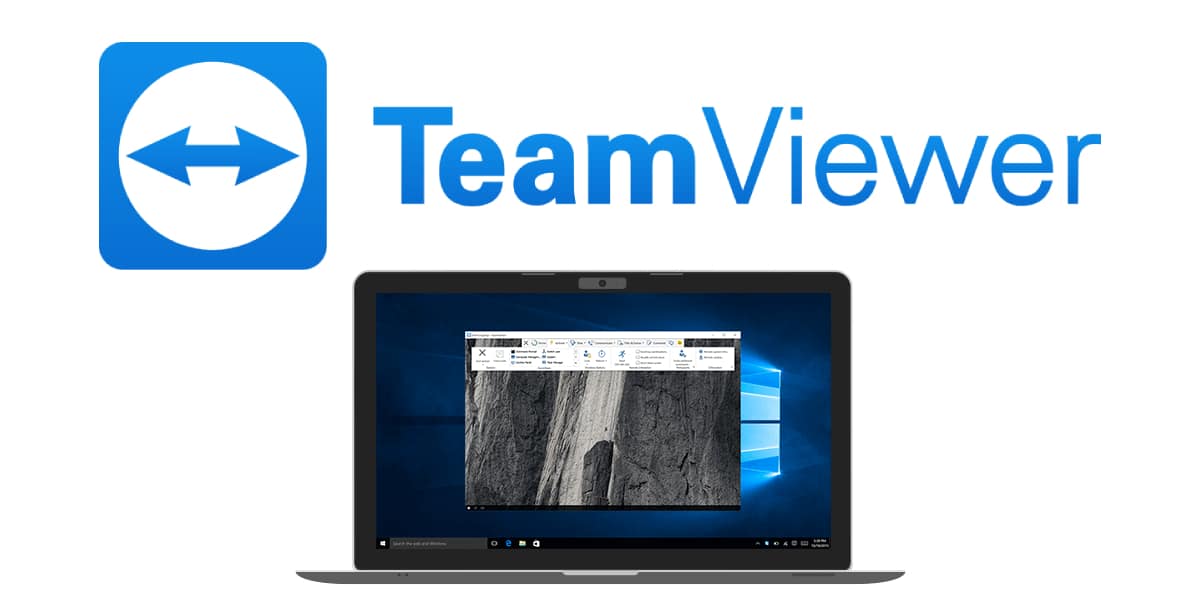
TeamViewer
Ang TeamViewer ay isang programa libre remote control kilalang-kilala sa mga gumagamit ng Internet. Ito ay isang program na wasto para sa parehong propesyonal na paggamit (suportang panteknikal) at personal na paggamit. Magagamit ito para sa lahat ng mga operating system, kaya mayroon itong mga nakatuong app para sa Windows, MacOS, iOS, Android, Linux, Chrome OS y Prambuwesas Lara.
Kabilang sa iba pang mga bagay, inaalok sa amin ng TeamViewer ang mga sumusunod na pag-andar:
- Kontrolin ang higit sa isang PC nang sabay.
- Mga session ng record.
- Makipag-chat upang makipag-usap sa pagitan ng mga koponan.
- Magpadala ng mga file at dokumento sa pagitan ng mga computer.
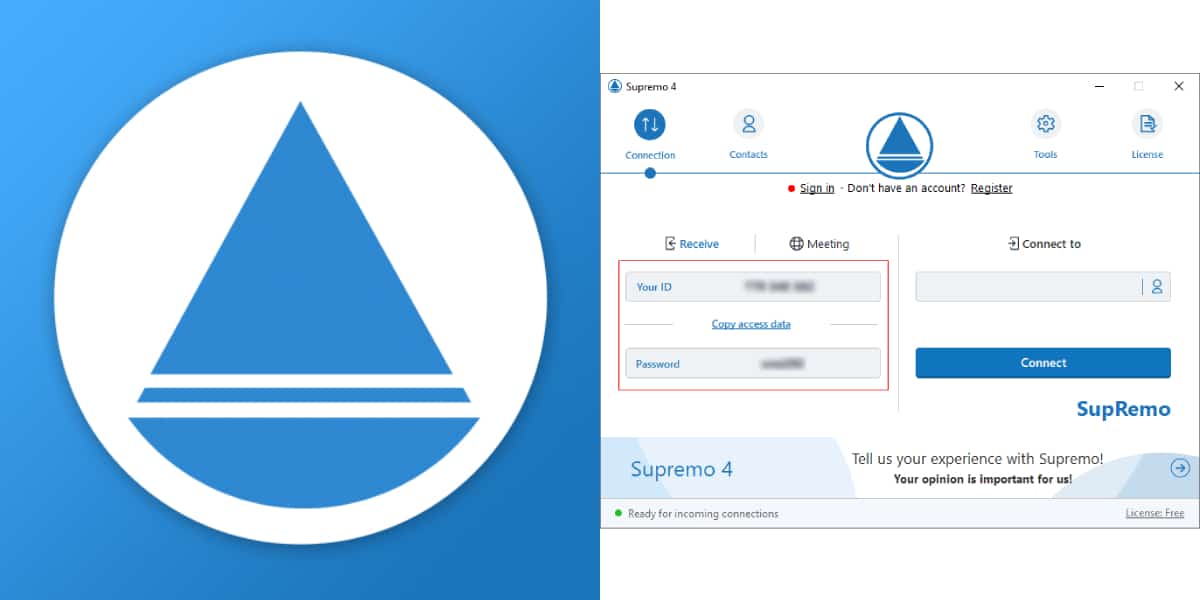
Kataas-taasan
Ang SupRemo ay isa pang tool libre para sa personal na paggamit na nagbibigay-daan sa amin upang magtaguyod ng isang remote control para sa PC. Ito ay multiplatform, mayroon itong mga application para sa iba't ibang mga operating system: Windows, MacOS, iOS, Android Ang pinakamahalagang mga tampok ng program na ito ang mga sumusunod:
- Matalinong at napapasadyang interface.
- Hindi ito nangangailangan ng pag-configure ng anumang bagay sa aming PC, ang pag-install lamang.
- Secure at naka-encrypt na mga koneksyon sa mga algorithm.
- Pinapayagan ang pagtatrabaho sa maraming mga screen at sabay na koneksyon.
- Maglipat ng mga file at folder sa pagitan ng mga nakakonektang computer.
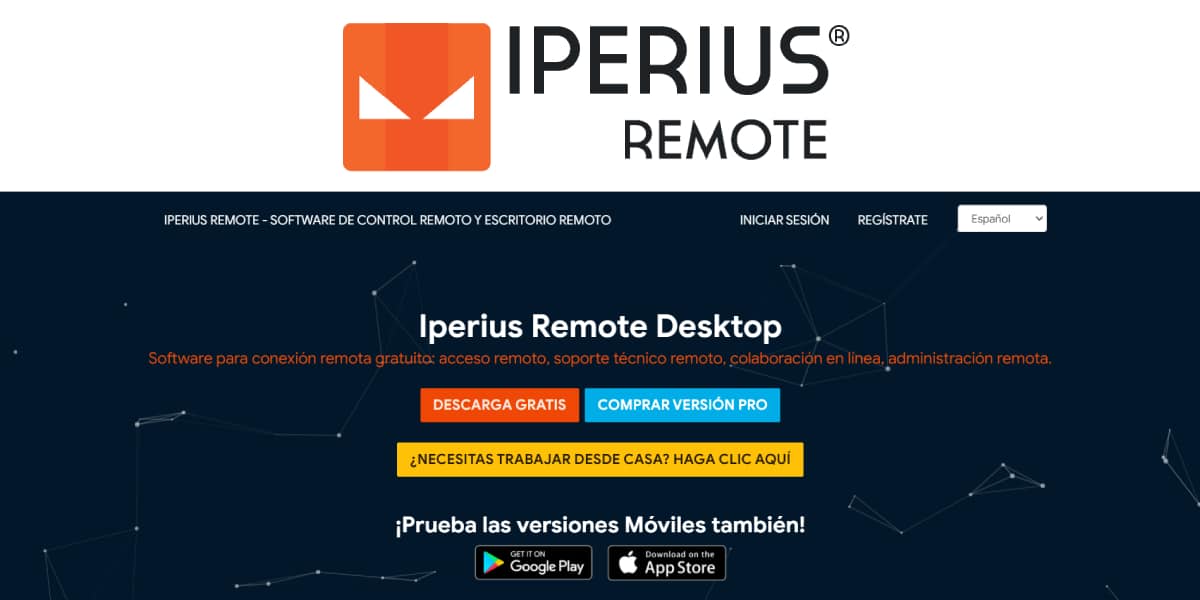
Iperius Remote
Ang Iperius Remote ay isang remote access application sa aming PC na mayroong isang propesyonal na freeware mode, iyon ay, ito ay isang bersyon freemium na may limitadong mga pag-andar ngunit iyon ay maghatid sa amin pa rin. Samakatuwid, inirerekumenda namin ang pagpipiliang ito kung bibigyan ka namin ng isang propesyonal na paggamit at hindi namin alintana ang pagbabayad para dito. Ang pinaka-kilalang mga tampok nito ay:
- Pinapayagan lamang ng libreng bersyon ang isang koneksyon nang paisa-isa.
- Ang bayad na bersyon ay may isang multi-user chat.
- Magagamit ang timeline na magagamit.
- Mayroon itong mobile application para sa Android at iOS upang magtatag ng malayuang koneksyon sa aming PC.

Kumonekta ang VNC
Ang tool na ito ay napakalakas pareho nito libreng bersyon (Bersyon ng Home) bilang bayad. Bilang karagdagan, mayroon itong mga libreng pagsubok para sa mga paraan ng pagbabayad. Ay magagamit sa anumang operating system at nag-aalok ng mga mobile application para sa Android at iOS. Mga Highlight mula sa VNC Connect:
- Multiplatform tool sa remote control ng PC.
- Pinapayagan kang magpadala ng mga paanyaya sa iba pang mga gumagamit upang mai-access ang aming koponan.
- Gumawa ng kopya ng seguridad.
- I-block ang pag-access sa mga malalayong kliyente upang maiwasan ang hindi ginustong pag-access na sanhi ng pagnanakaw ng aparato na may access.
- Mga session na protektado ng password.
- Ang mga pag-andar sa libreng bersyon nito ay limitado.

Ammyy Admin
Ito ay isang napaka-simple at madaling gamiting tool sa remote access gamit ang katangian / limitasyon na maaari lamang magamit sa loob ng 15 oras bawat buwan sa isang solong sesyon. Mayroong mas mahusay na mga palabas, ngunit nararapat din na mapasama sa listahang ito. Kabilang sa mga kakaibang katangian nito, nai-highlight namin ang sumusunod:
- Ito ay isang magaan na tool, kung saan simple ang proseso ng pag-install at ang bigat ng programa ay napakababa.
- Matalinong interface.
- Perpekto para sa paminsan-minsang paggamit, dahil naghahatid ito ng minimum: pagkontrol sa iyong computer nang malayuan.
- Angkop para sa mga kumpanya at mataas na antas ng seguridad sa paglipat ng data.
- Hindi pinapayagan ang pagbabahagi ng file.
- Kailangan ng mabilis na koneksyon sa internet.
ThinVNC
Ito ay isang program ng remote access na may kakayahang pagbabahagi ng mga screen, file, at mga remote function ng desktop. Napaka kumpleto at ito ay libre. Maaari naming i-highlight ang mga sumusunod na katangian ng malakas na tool na ito:
- Mabilis at madaling pag-install at pagsasaayos.
- Hindi na kailangang mag-install ng client software at ang remote control ng Windows desktop ay maaaring gawin mula sa anumang HTML5 browser.
- Mabilis at madaling paglipat ng file.
- Pinapayagan ang pag-access sa isang PC mula sa mga mobile device.
- Sa negatibong bahagi, ito ay nag-aalok ng isang limitadong bilang ng mga karagdagang pag-andar.

UltraVNC
Ang UltraVNC ay isang angkop na tool para sa mga gumagamit ng Windows na nangangailangan ng isang software open source at libre inilaan upang magtatag ng isang remote control ng PC. Bilang karagdagan, nag-aalok ito maraming mga pagpipilian at mga pagpapaandar na kung saan ang mga sumusunod ay dapat na naka-highlight:
- Ligtas at maaasahang mga remote na koneksyon sa pagitan ng manonood (client) at ng server (remote control PC).
- Mabilis at madaling paghahatid ng data.
- Pinapayagan kang makipagpalitan ng mga text message.
- Napakahusay sa mga tuntunin ng seguridad: nag-aalok ito ng mga pamamaraan ng pagpapatotoo (mga password).
- Ang interface ay luma na at hindi gaanong madaling maunawaan.
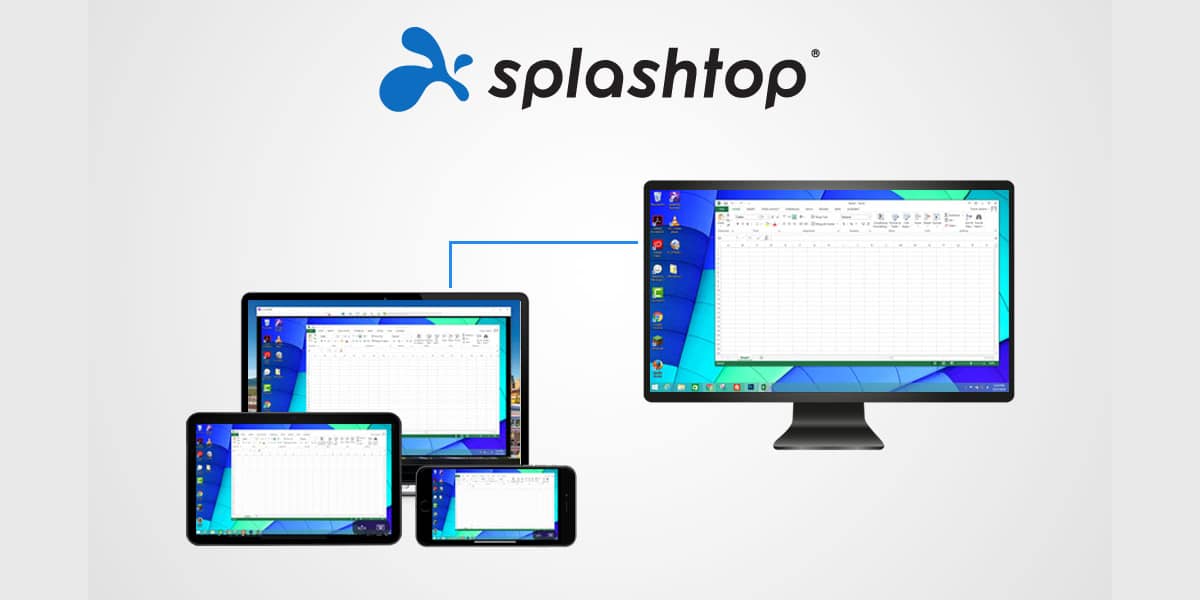
Splashtop
Ang Splashtop ay isa pa sa mga tool na iyon na may isang libreng bersyon ng pagsubok na inaalok nito mas limitadong pag-andar. Gayunpaman, ito ay isang program ng remote desktop para sa PC na nagkakahalaga ng pagbanggit sa listahang ito para sa mga sumusunod na natitirang tampok:
- Pinapayagan ang koneksyon sa loob ng parehong lokal na network.
- Ito ay isang tool na multiplatform na nagbibigay-daan sa pagiging tugma sa lahat ng mga operating system, parehong mga Android at iOS computer at mobile.
- Pinapayagan nito ang paghahatid ng audio at video sa pagitan ng mga nakakonektang aparato, kaya pinapayagan ang nilalamang i-play nang malayuan mula sa iba pang mga aparato na nakakonekta sa parehong lokal na network nang hindi kinakailangang i-download ang file.